
Trong một số trường hợp khi sử dụng máy tính, con chuột hoặc máy tính không may bị đơ. Các khắc phục đơn giản nhất là khởi động lại/ restart hoặc tắt máy tính/ shutdown. Nhưng để làm sao có thể tắt máy tính, khởi động lại khi máy bị đơ? Dưới đây, thuthuatpc.vn sẽ hướng dẫn các bạn cách sử dụng phím tắt shutdown win 10, win 11, win 7. Đồng thời cũng sẽ hướng dẫn luôn các bạn cách sử dụng phím tắt restart, sleep máy tính win 7, 10, 11.
Xem thêm >> [Share] Cách Đổi Màu Thanh Taskbar Trên Win 7, 10, 11 Cực Nhanh Chóng
1. Tổ hợp phím tắt shutdown máy tính win 7
Để tắt Shutdown máy tính sử dụng hệ điều hành win 7, các bạn nhấn tổ hợp phím:
Windows + Mũi tên phải + Enter

2. Tổ hợp phím tắt restart máy tính win 7
Để khởi động lại máy tính win 7 bằng tổ hợp phím tắt, các bạn nhấn nhanh tổ hợp:
Windows + Mũi tên phải + Mũi tên phải + R

3. Tổ hợp phím tắt sleep máy tính win 7
Để đưa máy tính win 7 về chế độ ngủ, Sleep bằng tổ hợp phím tắt, các bạn nhấn nhanh tổ hợp phím sau:
Windows + Mũi tên phải + Mũi tên phải + S

4. Cách tắt máy tính bằng bàn phím win 10, 11
4.1. Sử dụng tổ hợp phím Windows + X > U > U
Với các này, khi nhấn tổ hợp Windows + X sẽ khởi động lên Menu Power User.
Sau đó nhấn tiếp U để chọn Shut down or sign out. Và cuối cùng là nhấn U để shutdown, tắt máy tính một cách nhanh chóng.
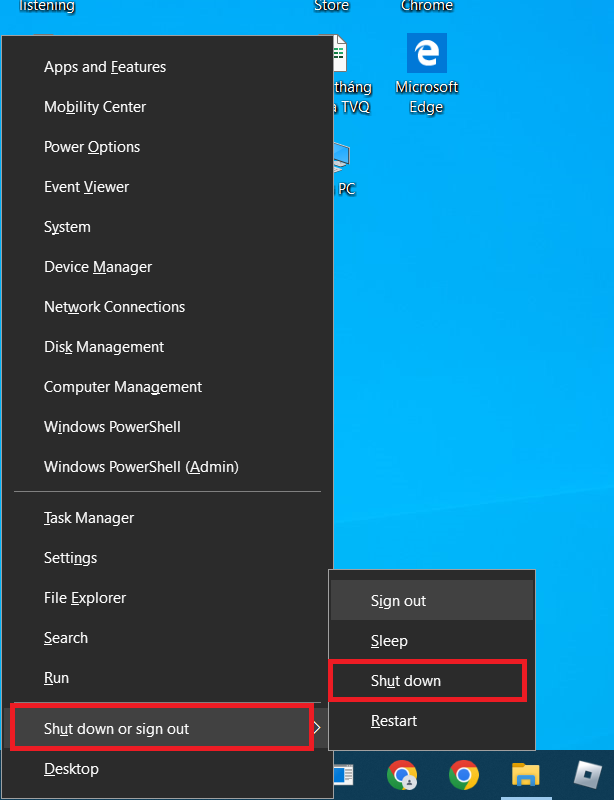
4.2. Sử dụng tổ hợp phím Alt + F4
Nhấn tổ hợp phím Alt + F4 hiện lên cửa sổ Shut Down Windows.
Để tắt máy tính thì các bạn nhấn Enter luôn.

4.3. Sử dụng tổ hợp Ctrl + Alt + Del
Tiếp theo là một tổ hợp phím tắt dùng trên bàn phím có thể giúp chúng ta Shutdown máy tính.
Nhấn các phím Ctrl + Alt + Del( Delete) . Tại đây, các bạn có thể khoá màn hình, đổi tài khoản, và cả tắt hoặc khởi động máy tính.
Xem thêm >> [Trick] 5+ Cách Bật Phím Ảo Không Cần Tải Phần Mềm Bàn Phím Ảo Cho Máy Tính
5. Cách restart máy tính bằng bàn phím win 10, 11
5.1. Sử dụng tổ hợp phím Windows + X > U > R
Với các này, khi nhấn tổ hợp Windows + X sẽ khởi động lên Menu Power User.
Sau đó nhấn tiếp U để chọn Shut down or sign out. Và cuối cùng là nhấn R để restart, khởi động lại máy tính nhanh chóng.

5.2. Sử dụng tổ hợp phím Alt + F4
Nhấn tổ hợp phím Alt + F4 hiện lên cửa sổ Shut Down Windows.
Để khởi động lại máy tính thì nhấn các nút điều hướng lên xuống trên bàn phím. Đến khi nào What do you want the computer to do? hiện lên chế độ Restart thì các bạn nhấn Enter là được.

6. Cách sleep máy tính bắng bàn phím win 10, 11
6.1. Sử dụng nhanh tổ hợp phím Windows + L
Các bạn chỉ cần nhấn Windows + L là máy tính sẽ về chế độ ngủ – chế độ Sleep. Cách này có thể áp dụng với các phiên bản win khác. Các bạn thử xem nhé!

6.2. Sử dụng tổ hợp phím Windows + X > U > S
Với các này, khi nhấn tổ hợp Windows + X sẽ khởi động lên Menu Power User.
Sau đó nhấn tiếp U để chọn Shut down or sign out. Và cuối cùng là nhấn S để Sleep, đưa máy tính về chế độ ngủ.

6.3. Sử dụng tổ hợp phím Alt + F4
Nhấn tổ hợp phím Alt + F4 hiện lên cửa sổ Shut Down Windows.
Để đưa máy tính về chế độ ngủ thì nhấn các nút điều hướng lên xuống trên bàn phím. Đến khi nào What do you want the computer to do? hiện lên chế độ Sleep thì các bạn nhấn Enter là được.
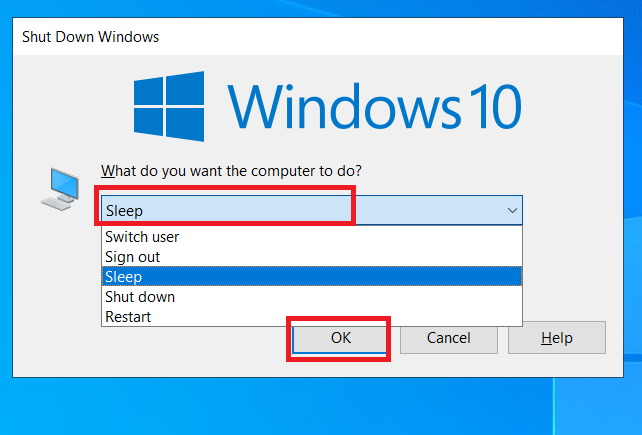
6.4. Sử dụng nút chuyên dụng
Một số máy tính Win 11 sở hữu nút phím chuyên dụng đưa máy tính về chế độ ngủ.
Không cần bất kỳ thao tác nào cả, các bạn chỉ cần nhấn vào nút chuyên dụng này.

Xem thêm >> [Share] Cách Cài Đặt Phím Tắt Cho Máy Tính Windows 7, 10 Cực Đơn Giản
Tạm kết
Như vậy với những tổ hợp phím tắt shutdown Win 10 và các cách restart, sleep trên các hệ điều hành 7, 11 mà thuthuatpc.vn hướng dẫn. Bên cạnh những thủ thuật về máy tính, tại website thuthuatpc còn chia sẻ kiến thức, những mẹo hay về công nghệ, ứng dụng và phần mềm tin học văn phòng. Theo dõi để biết nhiều thêm nhé!
Hy vọng các bạn đều áp dụng thành công!
Các từ khoá tìm kiếm liên quan
- Tắt máy tính đúng cách
- Cách tắt máy tính bằng bàn phím khi bị đơ
- Cách Restart máy tính bằng bàn phím
- Tổ hợp phím tắt máy tính
- Cách tắt máy tính Win 11
- Cách tắt máy tính bằng bàn phím Win 11
- Cách tắt máy tính win 10
